Adobe XD怎么安装 Adobe XD安装教程
来源:金桥电子网
时间:2023-04-13 12:07:29 107浏览 收藏
亲爱的编程学习爱好者,如果你点开了这篇文章,说明你对《Adobe XD怎么安装 Adobe XD安装教程》很感兴趣。本篇文章就来给大家详细解析一下,主要介绍一下,希望所有认真读完的童鞋们,都有实质性的提高。
Adobe XD怎么安装?很多小伙伴还不知道具体怎么操作,下面小编给大家带来Adobe XD安装教程,一起来看看吧。
Adobe XD怎么安装 Adobe XD安装教程

进入Adobe官方网站,找到下载与支持,选择下载与安装,再选择XD安装。
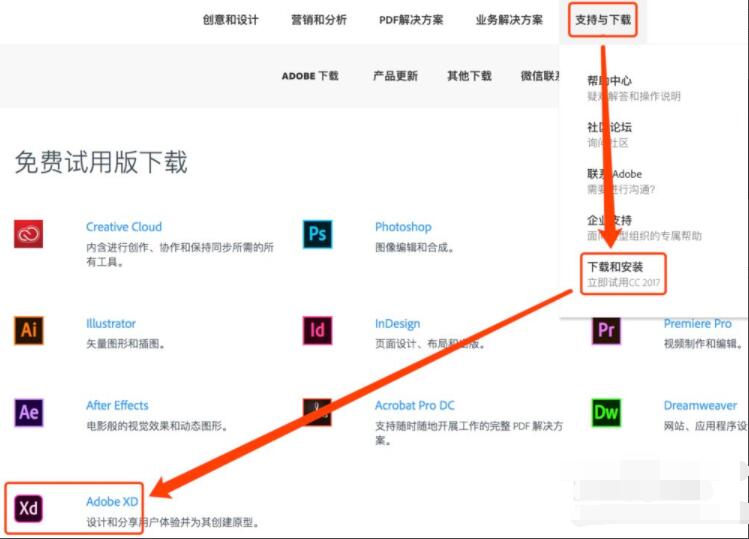
或者找到Adobe Creative Cloud,然后下载下来,安装。
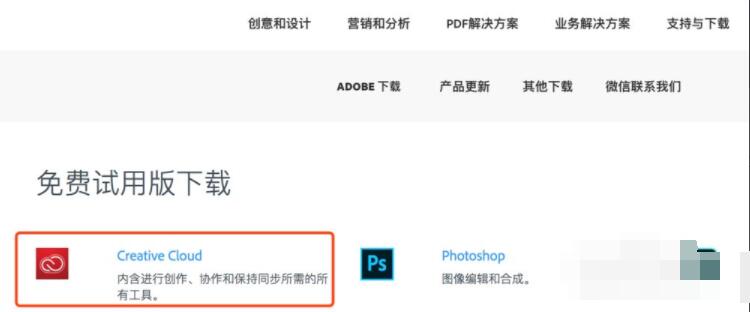
安装好后,打开Adobe Creative Cloud软件,弹出这个选框,需要注册一个Adobe ID号。下方经验可以参考一下。
怎样在App Store商店创建帐号?
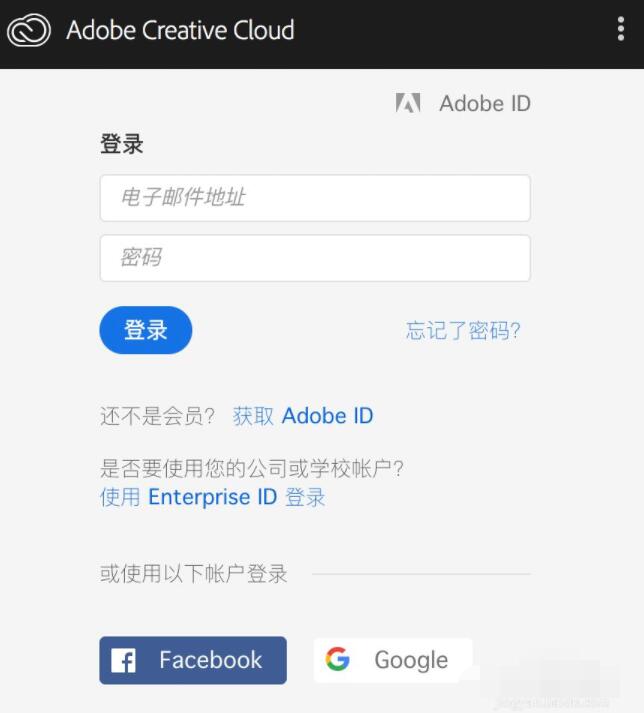
输入完帐号ID,就到了这个界面。(需要网络支持),选择XD软件,右边选择更新下载。
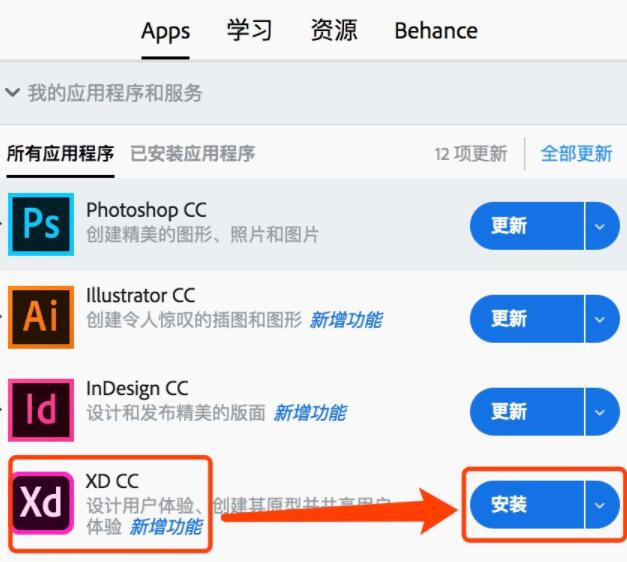
下载好后,打开XD就可以用了。
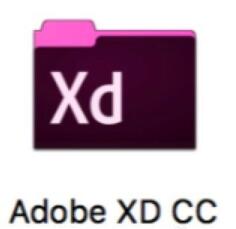
这是打开XD后的显示效果。
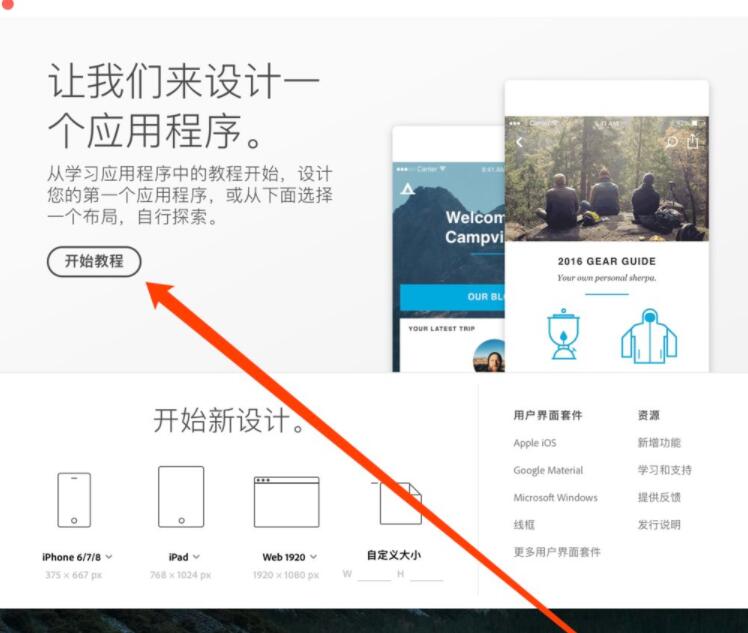
以上就是Adobe XD安装教程
文中关于的知识介绍,希望对你的学习有所帮助!若是受益匪浅,那就动动鼠标收藏这篇《Adobe XD怎么安装 Adobe XD安装教程》文章吧,也可关注golang学习网公众号了解相关技术文章。
声明:本文转载于:金桥电子网 如有侵犯,请联系study_golang@163.com删除
相关阅读
更多>
-
501 收藏
-
501 收藏
-
501 收藏
-
501 收藏
-
501 收藏
最新阅读
更多>
-
411 收藏
-
261 收藏
-
427 收藏
-
303 收藏
-
320 收藏
-
485 收藏
-
317 收藏
-
316 收藏
-
292 收藏
-
243 收藏
-
137 收藏
-
355 收藏
课程推荐
更多>
-

- 前端进阶之JavaScript设计模式
- 设计模式是开发人员在软件开发过程中面临一般问题时的解决方案,代表了最佳的实践。本课程的主打内容包括JS常见设计模式以及具体应用场景,打造一站式知识长龙服务,适合有JS基础的同学学习。
- 立即学习 543次学习
-

- GO语言核心编程课程
- 本课程采用真实案例,全面具体可落地,从理论到实践,一步一步将GO核心编程技术、编程思想、底层实现融会贯通,使学习者贴近时代脉搏,做IT互联网时代的弄潮儿。
- 立即学习 516次学习
-

- 简单聊聊mysql8与网络通信
- 如有问题加微信:Le-studyg;在课程中,我们将首先介绍MySQL8的新特性,包括性能优化、安全增强、新数据类型等,帮助学生快速熟悉MySQL8的最新功能。接着,我们将深入解析MySQL的网络通信机制,包括协议、连接管理、数据传输等,让
- 立即学习 500次学习
-

- JavaScript正则表达式基础与实战
- 在任何一门编程语言中,正则表达式,都是一项重要的知识,它提供了高效的字符串匹配与捕获机制,可以极大的简化程序设计。
- 立即学习 487次学习
-

- 从零制作响应式网站—Grid布局
- 本系列教程将展示从零制作一个假想的网络科技公司官网,分为导航,轮播,关于我们,成功案例,服务流程,团队介绍,数据部分,公司动态,底部信息等内容区块。网站整体采用CSSGrid布局,支持响应式,有流畅过渡和展现动画。
- 立即学习 485次学习
